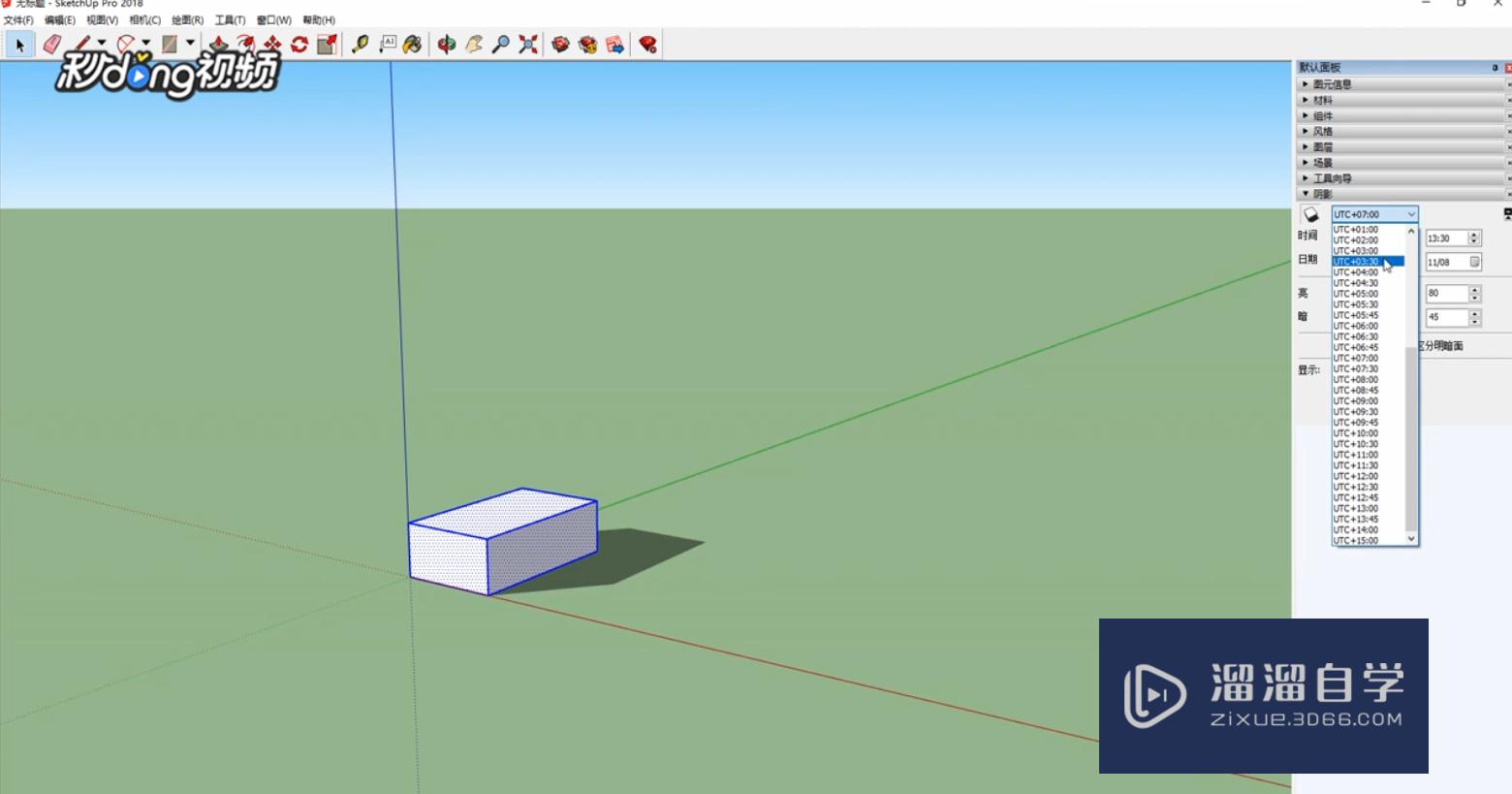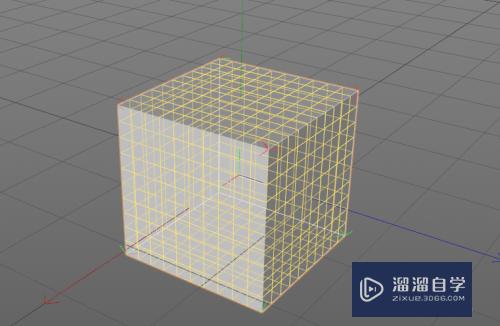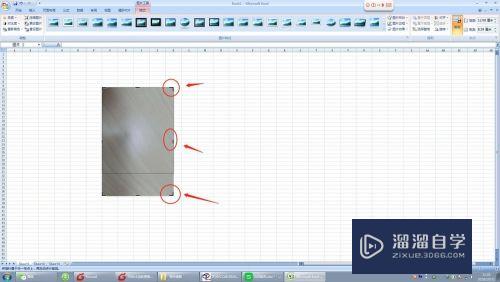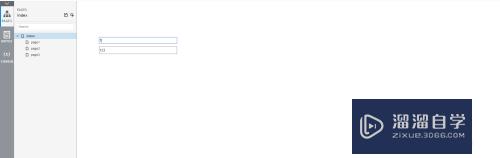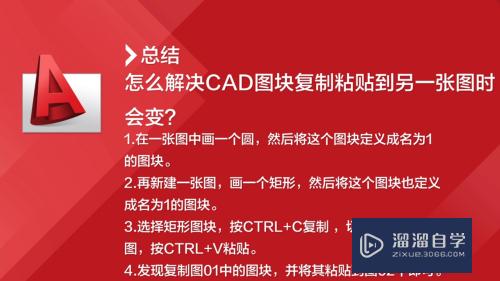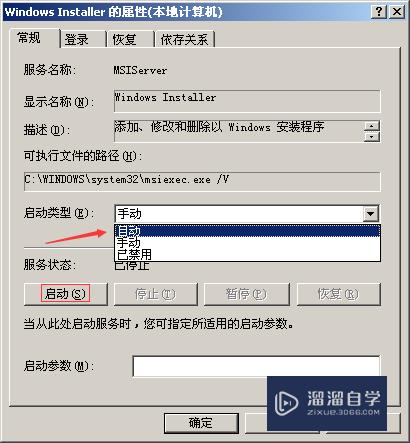CAD中怎么画样条曲线(cad怎么画样条曲线命令)优质
CAD中用样条曲线可以画出各种的曲线。特别的如果我们需要提取一张卡通人物的轮廓。就可以将图片复制到CAD中。然后用样条描。下面小渲就来给大家实际演示下操作。
想要玩转“CAD”。快点击此入口观看最新教程→→
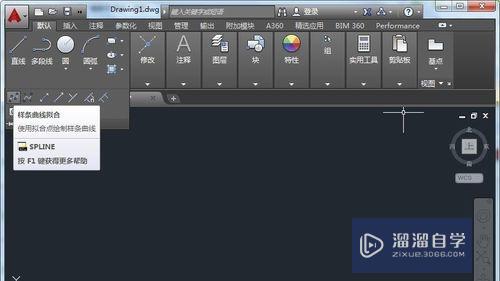
工具/软件
硬件型号:戴尔DELL灵越14Pro
系统版本:Windows7
所需软件:CAD2014
操作方法
第1步
在命令栏中输入圆弧命令的快件方式“SPL”。按一下空格键。这时在命令行中提示我们指定第一个点或【方式(M)节点(K)对象(O)】
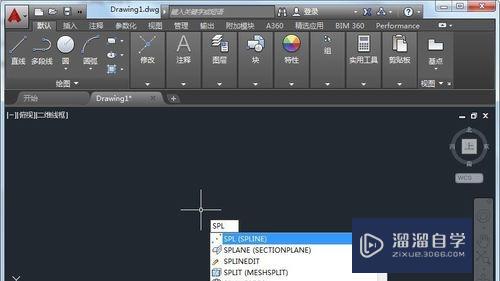

第2步
直接在屏幕任意一点点击一下鼠标左键。即可指定第一点。指定完第一点后在命令行同样会提示我们接下来一步的操作

第3步
我们直接点击屏幕。指定第二点

第4步
如果这个时候我们按一下键盘的空格键。那么画出来的是一条直线
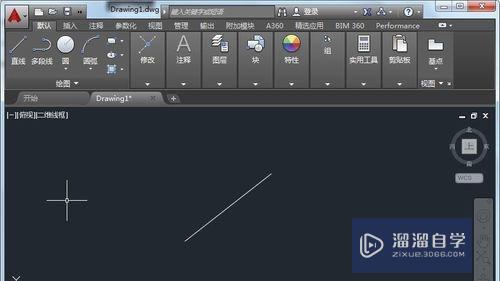
第5步
指定完第二点。如果继续指定第三第四点。那么就可以做出曲线

第6步
如果指定完了需要的点。那么。按一下键盘的空格键。即可退出样条命令

以上关于“CAD中怎么画样条曲线(cad怎么画样条曲线命令)”的内容小渲今天就介绍到这里。希望这篇文章能够帮助到小伙伴们解决问题。如果觉得教程不详细的话。可以在本站搜索相关的教程学习哦!
更多精选教程文章推荐
以上是由资深渲染大师 小渲 整理编辑的,如果觉得对你有帮助,可以收藏或分享给身边的人
本文标题:CAD中怎么画样条曲线(cad怎么画样条曲线命令)
本文地址:http://www.hszkedu.com/70096.html ,转载请注明来源:云渲染教程网
友情提示:本站内容均为网友发布,并不代表本站立场,如果本站的信息无意侵犯了您的版权,请联系我们及时处理,分享目的仅供大家学习与参考,不代表云渲染农场的立场!
本文地址:http://www.hszkedu.com/70096.html ,转载请注明来源:云渲染教程网
友情提示:本站内容均为网友发布,并不代表本站立场,如果本站的信息无意侵犯了您的版权,请联系我们及时处理,分享目的仅供大家学习与参考,不代表云渲染农场的立场!